MOVFAXの基本情報
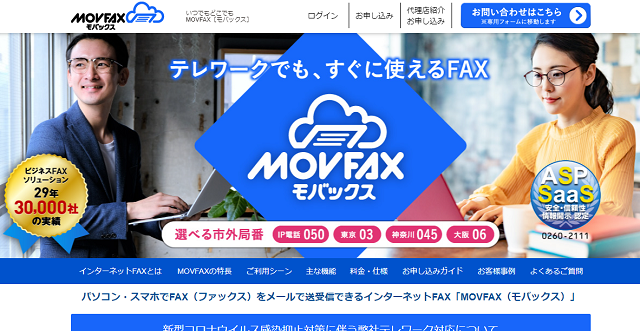
※横にスクロールできます。
| MOVFAXの基本情報 | |
|---|---|
| サービス名 | MOVFAX(モバックス) |
| 会社名 | 日本テレネット株式会社 |
| 本社の郵便番号 | 〒604-8171 |
| 本社の所在地 | 京都市中京区烏丸通御池下る 井門明治安田生命ビル8F |
| 会社設立 | 1985年~ |
| 電話番号 | 050-3000-0073(サポートセンター) |
| Emailでの問い合わせ | 公式サイトの問い合わせフォーム |
| 初期費用 | 1,100円 |
| 月額料金 | スタンダードプラン:月額1,078円 プレミアムプラン:月額4,378円 |
| FAX受信料金 | 毎月1,000枚まで無料(以降は1枚8.8円) |
| FAX送信料金 | 1送信2枚ごとに8.8円 |
| 毎月150枚送受信の料金 | 月額1,078円+660円=1,738円 |
| 毎月200枚送受信の料金 | 月額1,078円+880円=1,958円 |
| 毎月300枚送受信の料金 | 月額1,078円+1,320円=2,398円 |
| 取得できるFAX番号 | 東京03、神奈川045、大阪06、IP電話050 |
| 登録メールアドレス | 1契約につき最大5個まで |
| 送信対応ファイル | オフィス系ファイル(PDF、Word、Excel、PowerPoint) 画像ファイル(JPG、tif) |
| FAXの一斉同報配信 | 1回で最大10件までの一斉送信 |
| 海外へのFAX送信 |  |
| 050番号へのFAX送信 |  |
| 0120へのFAX送信 |  |
| スマホアプリ |  |
| 無料トライアル | 月額基本料金30日分割引 |
| 支払い方法 | クレジットカード支払いのみ |
| 使いやすさ | ★★★★☆ |
| 総合評価 | ★★★★★ |
MOVFAX(モバックス)は、日本テレネット株式会社が運営しているインターネットFAXです。
ビジネスFAXソリューション29年、30,000社以上の実績を持ち合わせていますよ。

他のインターネットFAXと比較してみると、MOVFAXはFAXの送信料金が格安!
「FAX機器にかかるコストを抑えたい」「FAXのペーパーレス化を実現したい」と考える会社にMOVFAXはおすすめです。
ここではMOVFAXのおすすめポイントや口コミの評判を紹介していますので、サービス選びの参考にしてみてください。
MOVFAXの10個のおすすめポイントを徹底解説!
MOVFAX(モバックス)は、パソコンやスマホでFAXをメールで送受信できるインターネットFAXです。

NTTコミュニケーションズのBizFAXストレージ&リモートサービスの終了により、MOVFAXが同番移行先に決定しました。
※NTTコミュニケーションズのBizFAX スマートキャストについてはこちら!

従来のFAX機器からMOVFAXに乗り換えれば、「どこでもFAXを送受信できる」「受信FAXのデータ管理や検索が簡単」「ペーパーレス化を実現」などビジネスに役立てられますね。

MOVFAXはビジネスに役立てられる
まず最初に、他のインターネットFAXとは違うMOVFAXの10個のおすすめポイントから詳しく見ていきましょう。
1:セキュリティ対策の徹底で安全性が高い!
- ビジネスFAXソリューション29年・累計30,000万社の実績から生まれている
- 個人情報を適切に安全に管理するためにプライバシーマークを取得
- ASP・SaaSの安全・信頼性に係る情報開示認定制度の認定を受けている
- SSLにより暗号化されたセキュアなネットワーク環境を確保している
MOVFAX(モバックス)が安全に利用できるのは上記の4つが大きな理由です。
プライバシーマークを取得したりデジタルデータの送受信を守ったりと、セキュリティ対策を徹底していますよ。

SSL暗号化通信されているMOVFAXは、個人情報やパスワードの情報漏洩のリスクがありません。
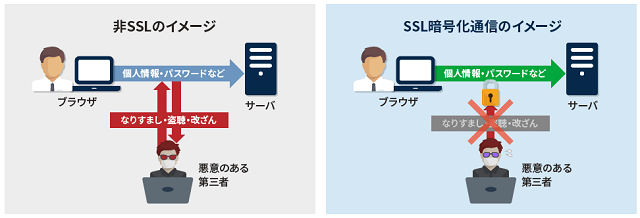
情報漏洩のリスクなし
個人情報やFAX送受信の情報が洩れる心配がないため、安心してインターネットFAXをビジネスに取り入れることができます。
2:スタンダードプランとプレミアムプランの2種類の料金プランあり!
※横にスクロールできます。
| 料金プラン | スタンダードプラン | プレミアムプラン |
|---|---|---|
| 初期費用 | 1,000円(税込1,100円) | 1,000円(税込1,100円) |
| 月額基本料金 | 980円(税込1,078円) | 3,980円(税込4,378円) |
| FAXの受信料金 | 毎月1,000枚まで無料 (超過分は1枚8.8円) |
毎月1,000枚まで無料 (超過分は1枚8.8円) |
| FAXの送信料金 | 1送信2枚ごとに8.8円 | 1送信2枚ごとに8.8円 |
| FAX受信のメール通知 |  |
 |
| FAXの送信リトライ |  |
 |
| イメージ編集機能 |  |
 |
| マイフォルダ作成機能 |  |
 |
| FAX受信の検索 |  |
 |
| サムネイル表示 |  |
 |
| ステータス管理機能 |  |
 |
| ユーザー作成(サブID)機能 |  |
 |
| FAX自動振り分け機能 |  |
 |
| 向いている人 | 個人事業主・SOHO 小規模オフィス |
受注業務など複数人 で共有したい法人 |
MOVFAX(モバックス)は、スタンダードプランとプレミアムプランの2種類の料金プランから自由に選択OK!

インターネットFAXの使い道やFAX送受信の枚数に合わせて決められます。
MOVFAXのプレミアムプランは、「ステータス管理機能」「ユーザー作成(サブID)機能」「FAX自動振り分け機能」を使えるのがメリットです。
5つまでIDを作って管理しやすくしたり、送信元により担当者のフォルダに入るように設定したりできます。
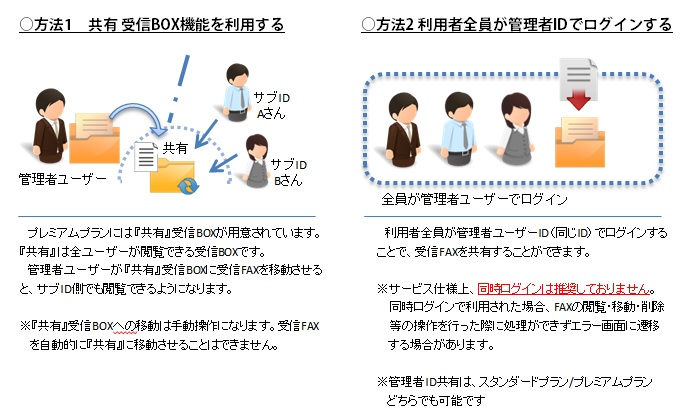
複数のスタッフや部署で処理
受信したFAXを複数のスタッフや部署で処理したいならプレミアムプランを選ぶべきですね。
しかし、MOVFAXのプレミアムプランは月額4,378円と少々高いのがデメリット…。

FAX送信料金の割引は特にありませんので、小規模オフィスや個人事業主はスタンダードプランでも十分です。
最初にMOVFAXのスタンダードプランを利用し、必要になったら管理画面上でプレミアムプランに移行するのも良いでしょう。
3:FAX送信料金は1送信2枚で8.8円と格安!
※横にスクロールできます。
| インターネットFAX | FAX送信の無料枠 | FAXの送信料金 |
|---|---|---|
MOVFAX(モバックス) |
 |
1送信2枚で8.8円 |
eFax(イーファックス) |
毎月150枚まで | 超過分は1枚11円 |
秒速FAX |
 |
1枚当たり7円~10円 |
jFax(ジェーファックス) |
毎月50枚まで | 超過分は1枚11円 |
faximo(ファクシモ) |
 |
1枚当たり15.4円 |
メッセージプラス |
 |
1枚当たり16円 |
InterFAX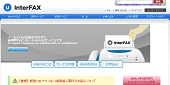 |
 |
1枚当たり24.2円 |
モバイルFAX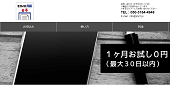 |
 |
1回の送信2枚で50円 |
上記では、MOVFAX(モバックス)と他のインターネットFAXをFAX送信料金で比較してみました。
MOVFAXには、毎月のFAX送信の無料枠が設定されていません。

その代わりに、1送信2枚ごとに8.8円とFAX送信料金が最安値!
2018年8月31日までは1枚当たり8円でしたが、2018年9月1日からは1送信2枚で8.8円と実質半額になりました。
MOVFAXのファックス送信料金(月額料金込み)がどのくらい安いのか、毎月の使用枚数別で見ていきましょう。
※横にスクロールできます。
| インターネットFAX | 毎月50枚送信 | 毎月150枚送信 | 毎月300枚送信 |
|---|---|---|---|
MOVFAX(モバックス) |
1,298円 | 1,738円 | 2,398円 |
eFax(イーファックス) |
1,980円 | 1,980円 | 3,630円 |
jFax(ジェーファックス) |
1,089円 | 2,189円 | 3,839円 |
faximo(ファクシモ) |
1,958円 | 2,728円 | 5,808円 |
メッセージプラス |
1,845円 | 3,445円 | 5,845円 |
FAXの送信枚数が増えれば増えるほどMOVFAXはお得ですよ。
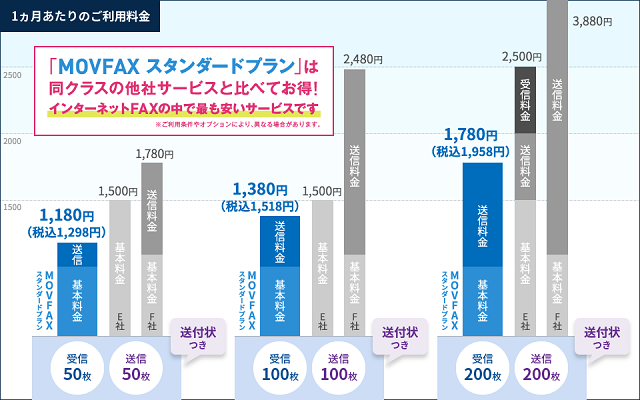
コスト削減

手軽に導入できるスタンダードプランであれば、数多くのインターネットFAXの中でもMOVFAXがコスト削減に繋がります。
4:FAXの受信料金は毎月1,000枚まで無料!
※横にスクロールできます。
| インターネットFAX | FAX受信の無料枠 | FAXの受信料金 |
|---|---|---|
MOVFAX(モバックス) |
毎月1,000枚まで | 超過分は1枚当たり8.8円 |
メッセージプラス |
何枚でも受信無料 | 受信枚数に制限なし |
03FAX(ゼロサンファックス)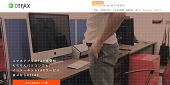 |
何枚でも受信無料 | 受信枚数に制限なし |
faximo(ファクシモ) |
毎月1,000枚まで | 超過分は1枚当たり9.9円 |
InterFAX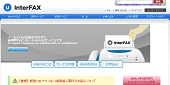 |
毎月1,000枚まで | 超過分は1枚当たり11円 |
eFax(イーファックス) |
毎月150枚まで | 超過分は1枚当たり11円 |
jFax(ジェーファックス) |
毎月100枚まで | 超過分は1枚当たり11円 |
秒速FAX |
 |
1枚当たり無料~8円 |
MOVFAX(モバックス)は、FAXの送信料金だけではなく受信料金も格安です。

スタンダードプランやプレミアムプランに加入していれば、毎月1,000枚まで無料でFAXを受信できますよ。
無料枠を超えたとしても、超過分は1枚当たり8.8円です。
インターネットFAXの中には、メッセージプラスや03FAX(ゼロサンファックス)などFAX受信が何枚でも無料のサービスがあります。
しかし、毎月のFAXの受信枚数が1,000枚を超える会社は少ないので、MOVFAXでも十分です。
5:オプション料金の支払いで3拠点の市外局番を使える!
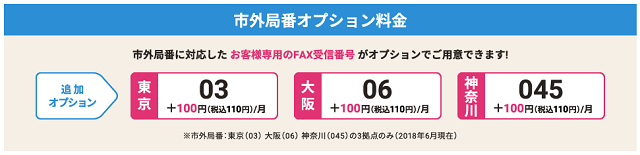
MOVFAXは、月額110円のオプション料金の支払いで3拠点の市外局番を使えます。
MOVFAXに対応している市外局番は、「東京03」「大阪06」「神奈川045」です。
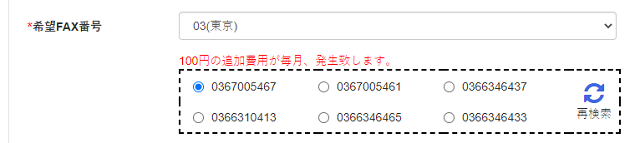
MOVFAXに対応している市外局番

他の地域にお住まいの方は、050から始まるIP電話のFAX番号を取得する形になりますね。
「050のFAX番号はちょっと…」という方でもMOVFAXなら大丈夫です。
6:複合機の自動転送機能で番号そのままで利用できる!
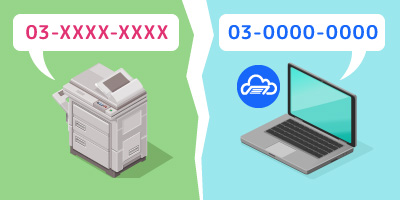
FAX機器からMOVFAX(モバックス)に乗り換えるに当たり、長年使っているFAX番号の変更は労力がかかります。
ナンバーポータビリティに対応しているインターネットFAXは少なく、MOVFAXでも新たなFAX番号を取得しないといけません。

しかし、複合機の自動転送機能を使えば番号そのままで利用OK!
複合機に備わっている転送機能をMOVFAXの番号へ転送させることにより、従来のFAX番号でインターネットFAXを使えます。
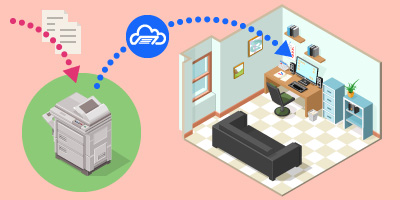
複合機の自動転送機能
メーカーによっては転送機能が付いていないので、その場合はFAX番号の変更通知サポートを活用しましょう。

FAX番号の変更通知サポート
同じ会社が運営しているFAX一斉同報サービスのL-netを使えば、効率的に取引先に番号変更通知ができます。
7:インターネットFAXを便利に使える機能が多い!

MOVFAX(モバックス)には、インターネットFAXを便利に使える機能がたくさんあります。
機能性の高さでインターネットFAXを比較し、MOVFAXを選んでいるユーザーは少なくありません。

MOVFAXで使える代表的な機能は次の5つです。
イメージ編集(スタンプ)機能:受信したFAX原稿を画面上で文字や図形の編集作業をして返信できる
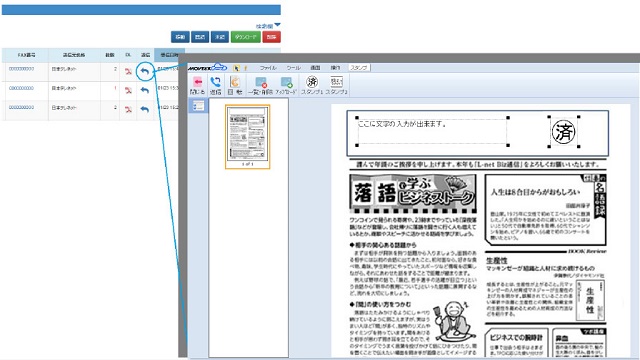
マイフォルダ作成機能:部門単位や担当別でフォルダを作成して受信したFAXの分類・管理ができる
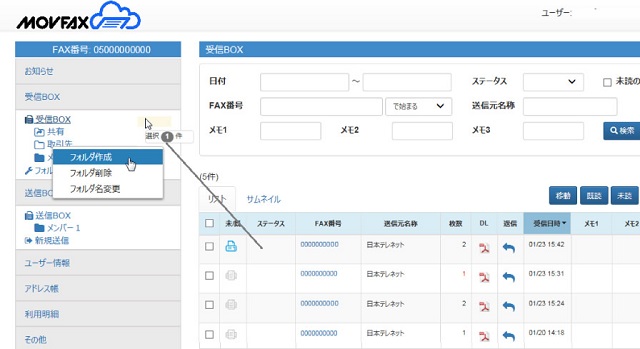
ユーザー作成(サブID)機能:管理者とは別に新規ユーザー(サブID)を追加して、利用可能なフォルダを指定できる
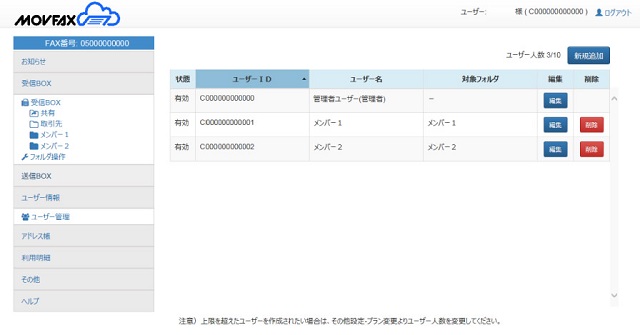
FAX自動振分け機能:その番号から受信したFAXを指定したユーザー(フォルダ)に自動で振り分けられる
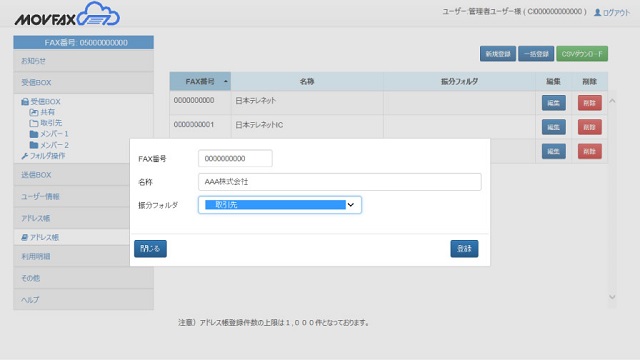
ステータス管理機能:受信したFAX毎にステータスを作成して処理状況の更新や管理ができる
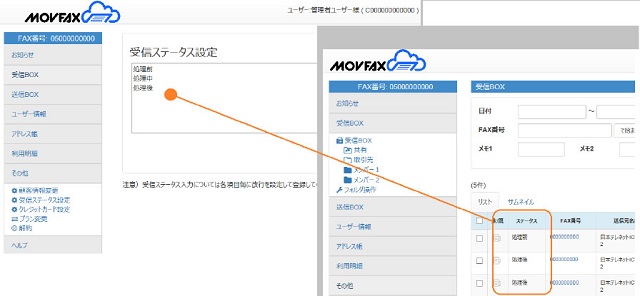
ただし、MOVFAXの全ての機能を使うにはプレミアムプランに加入しないといけません。

イメージ編集(スタンプ)機能とマイフォルダ作成機能は、スタンダードプランでも使えますよ。
8:受信したFAXを印刷せずに編集して送信できる!
通常はインターネットFAXで受信したファックスに何か記入して返信する際は、コンビニでのプリントアウトが必要です。
プリントアウトしない場合は、別途でPDF編集ソフトを使って作業しないといけません。
一方でMOVFAX(モバックス)は、次の手順で受信したFAXを印刷せずに編集して送信できます。
①MOVFAXのマイページにログインし、受信BOXの「返信」をクリックする
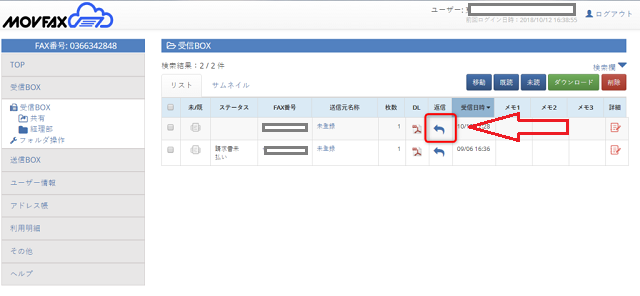
②上部メニューの「ツール」をクリックし、「文字」を押してテキストを入力する
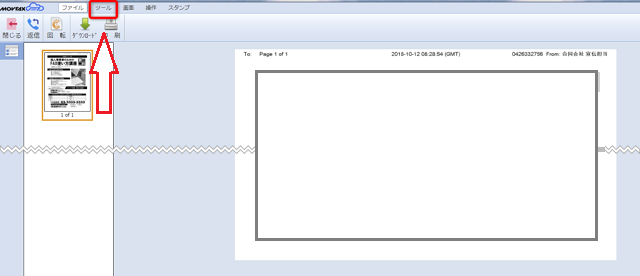

パソコン上で編集作業が終わった後は、送信先のFAX番号を入力して「送信」のボタンをクリックすればOK!
Illustrator(イラストレーター)やPhotoshop(フォトショップ)がなくても、簡単にコメントを加えたり印鑑を押したりして送信できます。
9:初月は月額基本料金30日分が割引される!
※横にスクロールできます。
| インターネットFAX | 無料トライアルや月額料金割引 |
|---|---|
MOVFAX(モバックス) |
初月は月額基本料金30日分が割引される |
03FAX(ゼロサンファックス)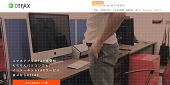 |
申し込みから毎月25日までお試し利用OK |
InterFAX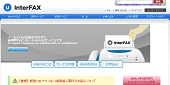 |
テストアカウントは1週間のお試し利用OK |
eFax(イーファックス) |
 |
秒速FAX |
 |
メッセージプラス |
 |
faximo(ファクシモ) |
 |
jFax(ジェーファックス) |
 |
インターネットFAXの中で、無料トライアルや月額料金割引が用意されたサービスは限られています。
MOVFAX(モバックス)は、初月に限り月額基本料金30日分が割引!

スタンダードプランは月額1,078円、プレミアムプランは月額4,378円が実質的に無料です。
契約日から30日間ですので、月初でも月末でもMOVFAXに申し込むタイミングはいつでも構いません。

ただし、申し込み月の解約は不可ですので、最低でも2ヵ月間はMOVFAXを継続利用する必要がありますね。
10:他のサービスとの連携パッケージングが簡単!

※横にスクロールできます。
| MOVFAXの豊富な連携パターン! | |
|---|---|
| FAX一斉同報サービス「L-net」 | FAX機器やパソコンで同じ原稿のFAXを一斉送信できる |
| FAX自動帳票送信サービス「AUTO帳票」 | 帳票類を取引先ごとにFAXやメールで自動送信できる |
| DM印刷・発送サービス「Print&Post」 | 原稿データと宛先リストでDMの印刷や発送を注文できる |
MOVFAX(モバックス)では、他のサービスとの連携パッケージングが簡単にできます。

連携できるサービスは、上記の通り「L-net」「AUTO帳票」「Print&Post」の3つです。
FAXの一斉送信や帳票の送信、郵送DMを利用する予定の蚊帳は、こちらのサービスも検討してみてください。
MOVFAXの利用前に押さえておきたい6つのデメリット…
他のインターネットFAXと比較してみると、MOVFAX(モバックス)には上記の6つのデメリットあり…。
MOVFAXの有料プランに申し込む前に、良くない部分をしっかりと確認しておきましょう。
1:日本全国の市外局番からFAX番号を選べない…
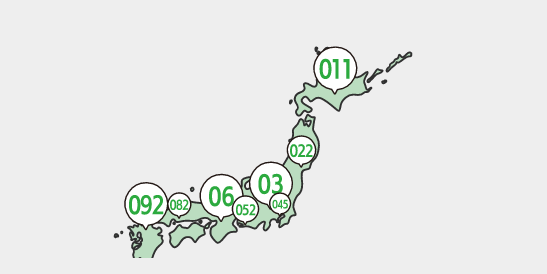
上記の項目でも解説した通り、MOVFAX(モバックス)の市外局番は「東京03」「大阪06」「神奈川045」からしか選択できません。
日本全国の市外局番からFAX番号を選べないのはデメリットの一つです。
MOVFAXとは違い、eFax(イーファックス)は全国47都道府県の市外局番から選べますよ。
※eFaxとMOVFAXの比較についてはこちら!


東京都や大阪府、神奈川県以外の地域にお住まいの方はeFaxで決まりです。
eFaxは月額1,980円で毎月150枚までFAXの送受信が無料になりますので、インターネットFAXを導入したい方は検討してみてください。

2:スマホで使える専用のアプリは無し…
※横にスクロールできます。
| インターネットFAX | iPhoneアプリ | Androidアプリ |
|---|---|---|
eFax(イーファックス) |
 |
 |
faximo(ファクシモ) |
 |
 |
メッセージプラス |
 |
 |
モバイルFAX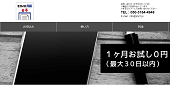 |
 |
 |
MOVFAX(モバックス) |
 |
 |
MOVFAX(モバックス)では、スマートフォンで使える専用のアプリが用意されていません。

スマホでもFAXの送受信の機能は使えますが、ブラウザでログインして使用する形になります。
そこまで大きなデメリットではないものの、スマホアプリを使いたい方にMOVFAXは不向きです。
3:海外のFAX機(日本国外)には送信できない…

※横にスクロールできます。
| インターネットFAX | 海外へのFAX送信 | 海外からFAX受信 |
|---|---|---|
eFax(イーファックス) |
 |
 |
jFax(ジェーファックス) |
 |
 |
モバイルFAX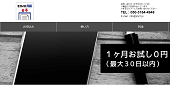 |
 |
 |
PamFax(パムファックス)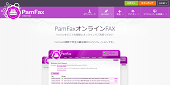 |
 |
 |
faximo(ファクシモ) |
 |
 |
MOVFAX(モバックス) |
 |
 |
上記の比較表を見ればわかる通り、インターネットFAXによって海外にFAXを送信できるのか異なります。

MOVFAX(モバックス)は海外からFAXを受信することができますが、海外のFAX機(日本国外)への送信には対応していません。
海外の企業とFAXの送受信のやり取りを行う場合、MOVFAXでは少々難ありですね。
4:FAXの送信原稿のファイル容量は10MBまで…
※横にスクロールできます。
| MOVFAXの送信仕様一覧! | |
|---|---|
| 送信原稿サイズ | A4/B4/A3 |
| 送信原稿可能ファイル容量 | 10MBまで |
| メール通知 | 結果通知(最大5宛先まで) |
| 添付ファイル | PDF/Excel/Word/PowerPoint/.jpg/.tif |
| 同時送信 | 最大で10件の宛先まで |
| 時間指定送信 | 最大1ヵ月先まで日時分単位で設定OK |
| 送信結果ダウンロード | 過去4ヵ月間まで |
MOVFAX(モバックス)の送信仕様は上記の通りです。
FAXの送信原稿のファイル容量は10MBと少なめ…。

ファイル容量上限を越えるファイルを添付していると、正常にFAXを送信できないことがありますよ。
10MBを超えるファックスをMOVFAXで送信する際は注意しましょう。
5:FAXの手書き機能(鉛筆)はあまり使えない…
MOVFAX(モバックス)には、手書き機能(鉛筆)があります。
これはペイントソフトの鉛筆のような文字を書ける機能ですね。

しかし、MOVFAXの手書き機能(鉛筆)は使いどころがありません。
手書きの文字はかなり簡易的なもので、線がガタガタになったり画質が悪かったりとビジネスで使うのは難しいのが現状です。
6:料金の支払い方法はクレジットカード決済のみ…

MOVFAX(モバックス)の支払い方法は、クレジットカード決済のみなのがデメリット…。
コンビニ決済や電子マネーなど、クレジットカード以外の選択肢はありません。
多くの個人事業主や法人は事業用のクレジットカードを作成していると思います。

しかし、クレジットカードをお持ちでない方はMOVFAXを使えないと心得ておくべきです。
【評判悪い?】MOVFAXの口コミ情報を紹介!

ここでは、MOVFAX(モバックス)を利用しているユーザーの口コミや評判の情報を紹介していきます。
「インターネットFAXのMOVFAXってどうなの?」と疑問を抱えている方は要チェックです。
良い口コミ①:電話機とか複合機を用意するのはバカバカしいからMOVFAXで済ませている!
新規開業するのに050PlusとMovFAXで電話番号済ませたけどなんの不都合もないです。
二つ開通するのに20分かからないし。カードだけあれば即使えるようになります。
なお基本料金は前者が月300円で後者が1000円です。
電話機とか複合機用意するの馬鹿馬鹿しいですん。— 貧弱軍曹(司法書士×ゲーム実況×DX@Youtube) (@HinjakuGunsou) April 12, 2021
FAXを使うために、電話機や複合機を用意するとかなりのコストがかかりますよね。

それがバカバカしいと感じて、MOVFAX(モバックス)を利用している方はいました。
新規で開業するに当たり、ファックスを使うならインターネットFAXがおすすめです。
良い口コミ②:紙で送るのは手間だからMOVFAXで超効率化できる!
#日米FTA反対
紙で送るのが手間だという方はネットFAXだと超効率化できますよ。僕はmovfaxで送ってます。ツイッターにアップしてもらった叩き台をワードに起こして議員名を変えて送るだけです。https://t.co/OIIqkmjiLf議員のFAX番号は議員ウォッチか日米FTAで検索。 pic.twitter.com/IAFD8uBigr
— 森宮 (@q4XSri3A2g2iKsr) October 25, 2019
一般的なFAX機器は、用紙に印刷してからFAXを送受信しないといけません。

一方でMOVFAX(モバックス)はペーパーレス化できますので、FAXの送受信を超効率化できます。
「紙で送るのは手間だな~」と感じている方は、MOVFAXの導入を検討してみてはいかがでしょうか。
良い口コミ③:MOVFAXはクラウド上でPDFの編集や返信ができるのがGOOD!
FAXをインターネットFAX化しました。efaxは申し込んだ初日から迷惑FAXが届いたので即解約。movfaxはクラウド上でPDF編集&返信ができるのでGood!
— 1Q80AYM24 (@lllliiii) August 6, 2020
MOVFAX(モバックス)は、クラウド上でPDFを編集したり返信したりできます。
この機能性の高さが良いとコメントを残している方はいました。

FAX機器をインターネットFAX化したい法人やSOHOにMOVFAXは向いていますよ。
良い口コミ④:MOVFAXは050番号でも発着信の不具合が生じない!
1月からMOVFAX使っているが、非常に便利で、少しずつ機能が改良されている。おすすめ。競合他社サービスと違って、050番号でも発着信の不具合が生じない。
— /* 虚像 */ (青鬼くん) 0.67 (@ja6mmx) April 8, 2019
インターネットFAXの中には、050から始まるFAX番号への送信でエラーが生じるところがあります。

一方でMOVFAX(モバックス)は、050番号でも発着信の不具合が生じないようです。
大手のインターネットFAXサービスなだけあり、MOVFAXにはどんどん新しくて使いやすい機能が追加されています。
良い口コミ⑤:自宅オフィス用で低価格に抑えたいならMOVFAXかな!
インターネットFAXの料金的にバランス良さそうなのは、eFAXとMOVFAXでしょうか。
地元の市外局番使いたいときはeFAX。
月額料金安く抑えたいときはMOVFAX。
自宅オフィス用なので、なるべく低価格に抑えたいのでMOVFAXかな。
— ジュニーク クリエイト/ JUNiiK CREATE (@junichi_kawai) September 26, 2021
自宅オフィス用でインターネットFAXを低価格で抑えたいならMOVFAX(モバックス)で決まりです。
MOVFAXの利用料金の安さで満足しているユーザーはたくさんいますね。

とにかくコストを削減したいならスタンダードプラン、多機能を使いこなしたいならプレミアムプランを選びましょう。
悪い口コミ①:メールでFAXが使えるMOVFAXはこれじゃない感…
メールからFAXできるってのいいなと思ってMOVFAX使ってみたらこれじゃない感。
もっとGmail画面からメールを送信する容量でFAXを送りたいんです。https://t.co/mUOIEzPlTgからFAXを送れるようなサービスご存知ありませんか?
— 宇都宮 (@utsu_monacoiner) January 6, 2020
実際にMOVFAX(モバックス)に登録してFAXの送受信を行い、「ちょっとイメージと違った…」と違和感を抱いている方はいました。
流石にインターネットFAXでも、Gmailの画面からメールを送るような感覚で送信することはできません。

とは言え、紙への印刷が必要な従来のFAX機器と比べてみると、MOVFAXが便利なのは事実ですね。
悪い口コミ②:MOVFAXはPDF以外のデータ形式で送ると文字化けしやすいのが難点…
movfax使っていましたがフォルダ分けや送受信確認が簡単で便利でした。
難点はPDF以外のデータ形式で送ると文字化けする可能性が有るので都度PDFに変換しないといけないことです。— ばっきー (@Bucky_shiba) January 13, 2022
MOVFAX(モバックス)では、PDF形式以外のデータでFAXを送信すると文字化けするケースあり…。
その都度PDF化しないといけない点で不満を抱えているユーザーはいました。

MOVFAXのご利用マニュアルにも、PDF以外で不具合が生じやすいと記載されています。
悪い口コミ③:A3で送るとA4に縮小される以外は不満はない…
MOVFAXってやつです。
A3送るとA4に縮小される以外は不満ございません。— 貧弱軍曹(司法書士×ゲーム実況×DX@Youtube) (@HinjakuGunsou) October 28, 2021
MOVFAX(モバックス)では、A3でFAXを送信するとA4に縮小されるようです。
公式サイトのよくある質問でも、「B4またはA3サイズFAXの場合、A4サイズに縮小されて届く可能性があります」との記載あり…。

お届け先の環境(受信側の環境)によって変わりますので注意しましょう。
MOVFAXへの登録や申し込みの流れを徹底解説!
※横にスクロールできます。
| MOVFAXへの登録や申し込みの流れ! | |
|---|---|
| ステップ①:Webサイトで申し込み | 公式サイトから個人情報を入力して申し込む |
| ステップ②:請求情報の登録 | クレジットカードなど請求情報を登録する |
| ステップ③:マイページにログイン | IDとパスワードを入力してマイページにログインする |
MOVFAX(モバックス)への登録や申し込みの流れは上記の3ステップです。
「どうやってインターネットFAXの利用をスタートすれば良いの?」と疑問を抱えている方は参考にしてみてください。
ステップ①:公式サイトから個人情報を入力して申し込む!
MOVFAX(モバックス)は、オンライン上で簡単に申し込むことができます。
登録メールアドレス宛に利用登録通知(ユーザーID/受信専用FAX番号)が届き次第、すぐにインターネットFAXの利用OK!
ここでは、MOVFAXに申し込むまでの流れを画像付きで解説していきます。
①MOVFAXの公式サイトにアクセスし、上部メニューの「お申し込み」をクリックする
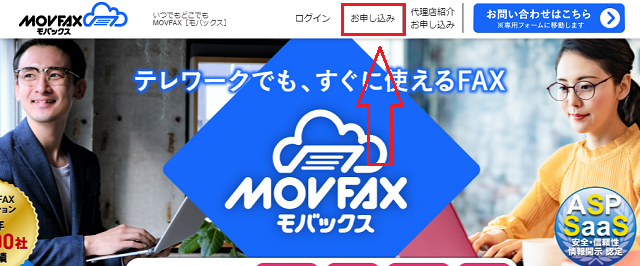
②お使いのメールアドレスを入力し、「認証コードを発行」のボタンを押す
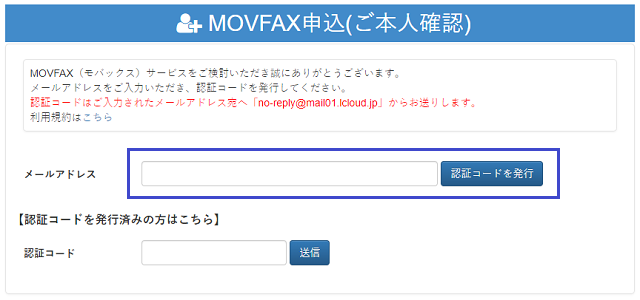
③認証コードを発行したらフォームに入力して「送信」のボタンを押す
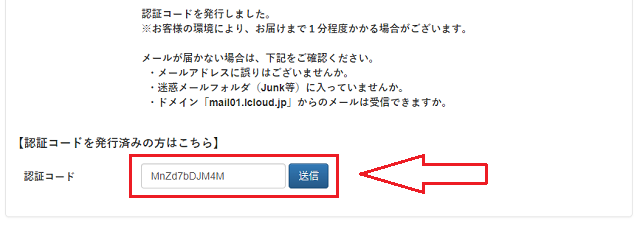
④「東京03」「大阪06」「神奈川045」「IP電話050」からFAX番号を選択する
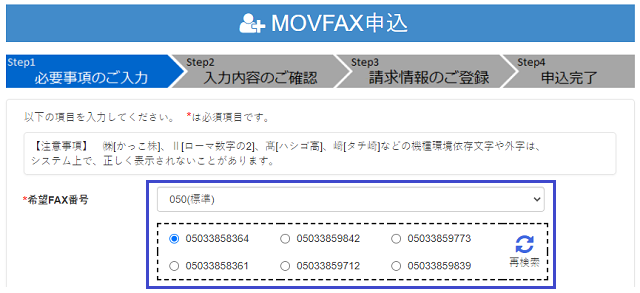
⑤「会社名」「住所」「部署」「役職」「名前」「メールアドレス」「電話番号」「パスワード」などをフォームに入力する
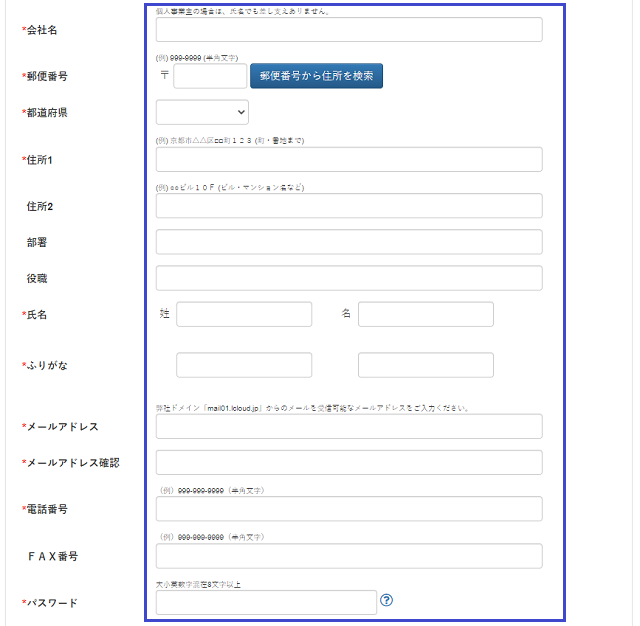
⑥「スタンダード」「プレミアム」から料金プランを選び、業種と会社規模を選択する
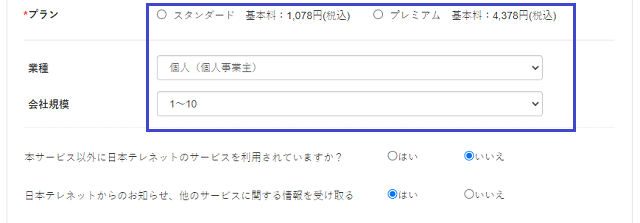
⑦利用規約と注意事項に同意し、「申込(内容確認へ)」をクリックする
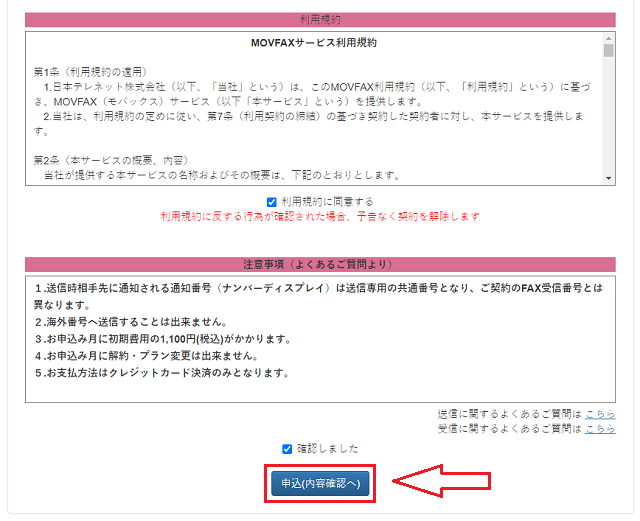

後は確認画面に進み、入力内容に間違いがないことをチェックして送信するだけですね。
ただし、MOVFAXは個人名義での利用ができません。
申し込みに対応しているのは法人や個人事業主のいずれかですので注意しましょう。
ステップ②:クレジットカードなど請求情報を登録する!
次に、ページを進めてクレジットカードなど請求情報を登録します。
上記の項目でも解説した通り、MOVFAX(モバックス)の支払い方法はクレジットカード決済のみです。
申し込み画面でカード番号や有効期限などの情報を入力し、MOVFAXからメールが届くと手続き完了!
他のインターネットFAXでは、申し込みに当たって運転免許証や健康保険証などの本人確認書類を用意しないといけません。

一方でMOVFAXは本人確認書類の送付やアップロードが不要ですので、スピーディーにメールでFAXを使えるようになります。
ステップ③:IDとパスワードを入力してマイページにログインする!
MOVFAX(モバックス)への申し込みが完了した後は、次の手順でマイページにログインします。
①MOVFAXの公式サイトの上部メニューにある「ログイン」をクリックする
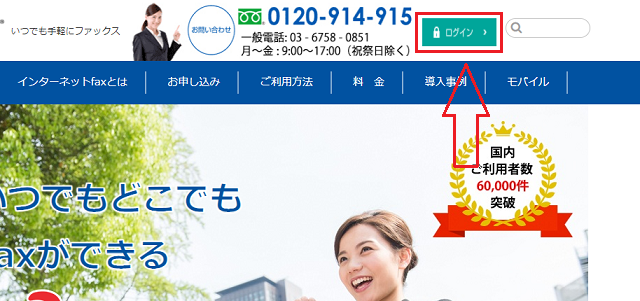
②ユーザーIDとパスワードを入力し、「ログイン」を押して完了
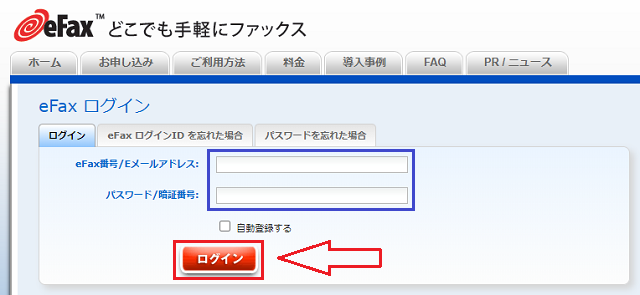

マイページから専用の番号を使い、FAXの送信や受信の機能を使う流れですよ。
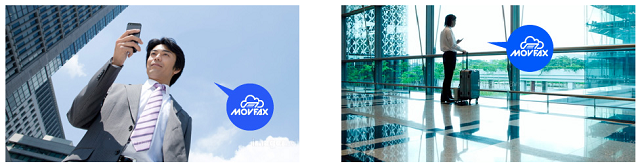
「パソコン」「スマホ」「タブレット」にFAX受信通知メールが届きますので、外出先や出張先でも大事なFAXを見逃す心配はありません。
MOVFAXの送信方法や受信方法の使い方を解説!
※横にスクロールできます。
インターネットFAXのMOVFAX(モバックス)の使い方は至ってシンプルです。

海外のサービスとは違い、初心者でも簡単に使いこなすことができますよ。
以下では、MOVFAXの送信方法や受信方法を詳しくまとめました。
1:MOVFAXの送信方法!
※横にスクロールできます。
| MOVFAXのFAX送信機能! | |
|---|---|
| 対応ファイル形式 | PDF形式(他のファイルはレイアウト崩れのリスクあり) |
| ファイル容量上限 | 10MB(容量上限を越えるファイルは処理できない) |
| ページ枚数上限 | 255枚(枚数上限を越えるファイルは処理できない) |
| 用紙サイズ | A4(210mm x 297mm) B4(257mm x 364mm) A3(297mm x 420mm) |
| 画質 | ファインモード固定(200x200DPI) |
MOVFAX(モバックス)のファックス送信機能は上記の通りです。

管理画面からPDFファイルのアップロードや送り先FAX番号を入力し、メールでFAXを送信する流れになります。
具体的にMOVFAXでどうやってFAXを送信すれば良いのか画像付きで見ていきましょう。
①ユーザーIDとパスワードを入力してMOVFAXのマイページにログインする
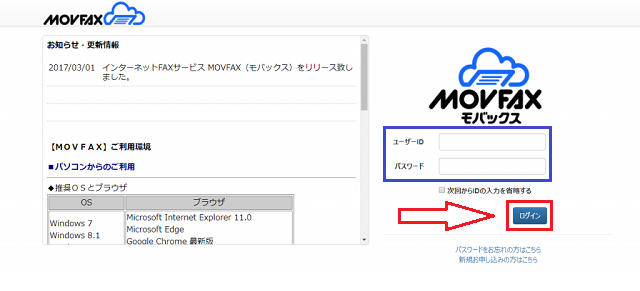
②トップ画面を開いたら「送信BOX」⇒「新規送信」とページを進める
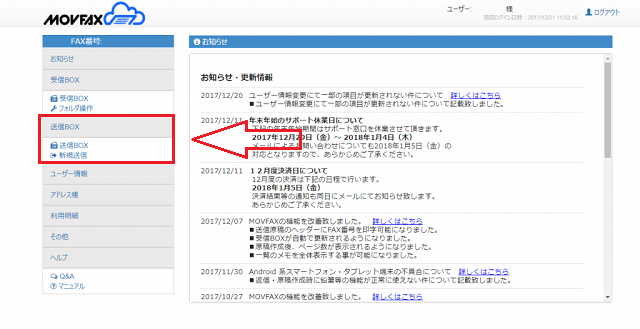
③FAX送信画面で「原稿ファイル」「原稿作成」「原稿サイズ」「FAX番号」「送信先名称」「送信メモ」などの必要項目を設定する
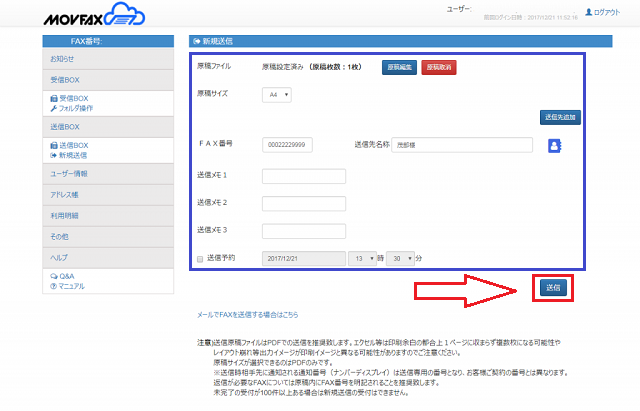
④項目を指定した後に「送信」をクリックし、受付完了画面が表示されれば完了
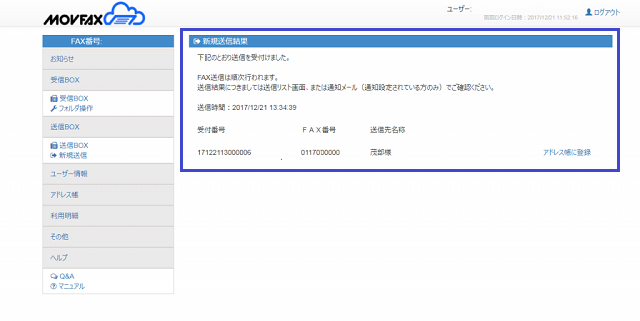
MOVFAXのシステムを使ったFAXの送信方法はとても簡単ですね。

また、MOVFAXではシステム送信ではなく、メールでFAXを送信することもできます。
メールでFAXを送信したい時は、「ユーザー情報」⇒「ユーザー管理」⇒「編集」⇒「メール受信」と進めて、「メールからのFAX送信を有効にする」の項目にチェックを入れましょう。
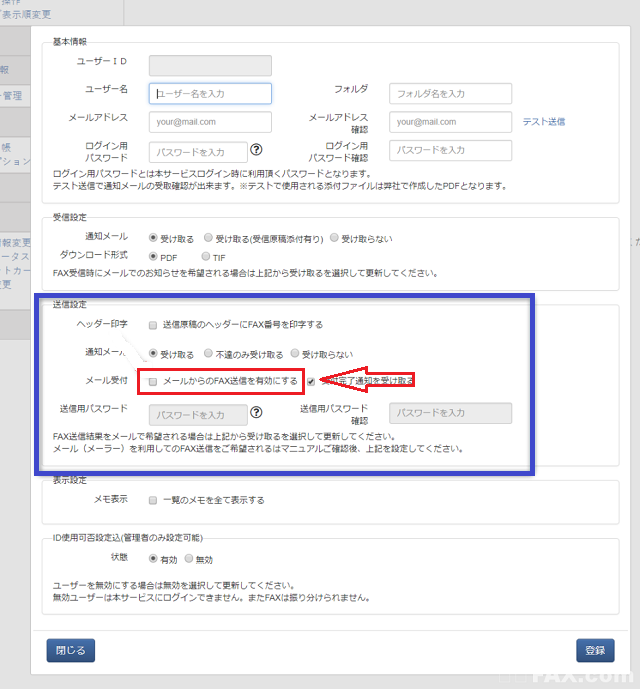
メールでFAXを送信
後はメールに「送信先」「件名」「送信用パスワード」「送信先のFAX番号」「送信先名称」「メモ」「予約送信時間」「用紙のサイズ」を記載して送信するだけです。
今までに送信したFAX一覧は、ユーザー専用の管理画面で確認できます。
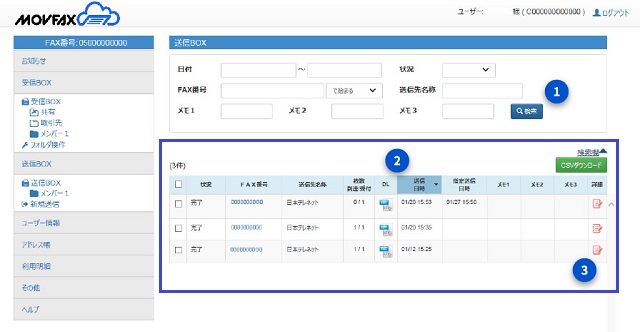
今までに送信したFAX一覧
MOVFAXでのインターネットFAX簡単送信手順は、公式サイトのこちらのページも併せてご覧になってください。
2:MOVFAXの受信方法!
※横にスクロールできます。
| MOVFAXのFAX受信機能! | |
|---|---|
| 用紙サイズ | A4 / B4 / A3(これ以外は送信側にてサイズ調整される) |
| ファイル形式 | PDF / TIF / JPG |
| 1回で受信できるページ数 | 99ページまで |
| FAXの保管期間 | 4ヵ月間(延長は不可) |
| 容量制限 | 特になし |
MOVFAX(モバックス)のFAX受信機能は上記の通りです。
インターネットFAXの中には、PDF形式でしかFAXを受信できないサービスも…。

一方でMOVFAXは、「PDF」「TIF」「JPG」の3つのファイル形式に対応していますよ。
FAXの受信方法は至ってシンプルで、MOVFAXの番号宛に送られてくるメールを確認するだけでOK!
マイページメニューで「受信BOX」⇒「全受信メッセージ検索」と進めると、フォルダ内のメッセージが表示されます。
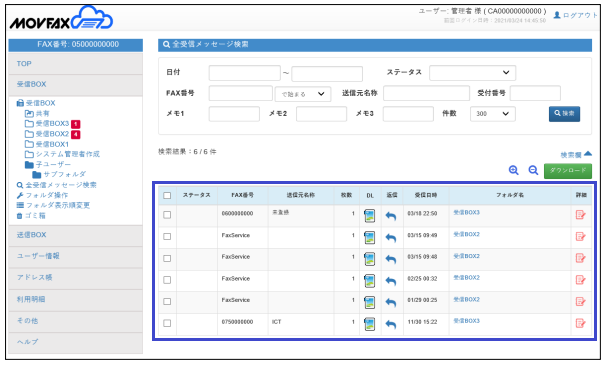
フォルダ内のメッセージが表示
受信BOX画面は、FAXのサムネイル表示にすると見やすいです。
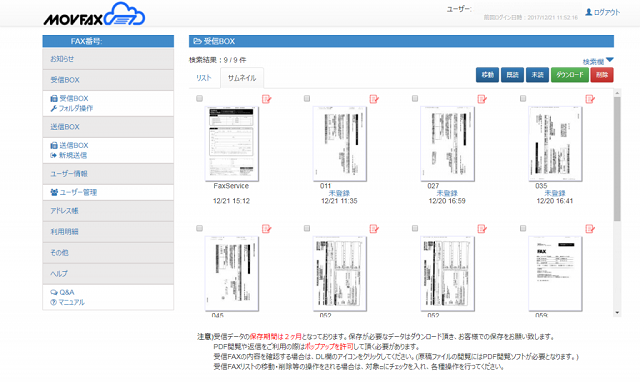
FAXのサムネイル表示
また、「営業スタッフの個人専用FAX番号」「注文受付専用FAX番号」「アンケート専用の受信FAX番号」と使い分けたい時は、FAXを受信できる番号を追加しましょう。
MOVFAXの契約番号追加の手順は下記の通りです。
①マイページで「その他」⇒「契約番号追加」と進めて、「契約番号通知 URL発行」を押す
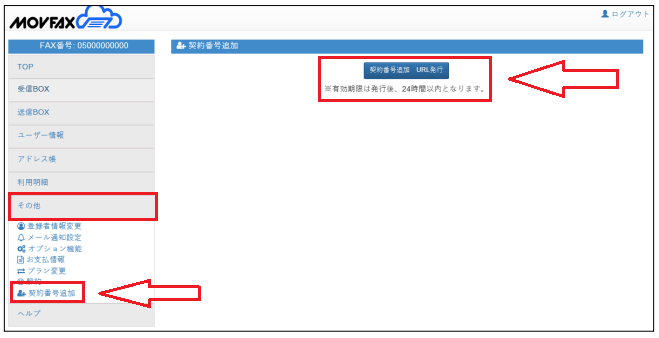
②「専用申込用URLをコピー&ペースト」か「申込画面へ」のリンクをクリックする
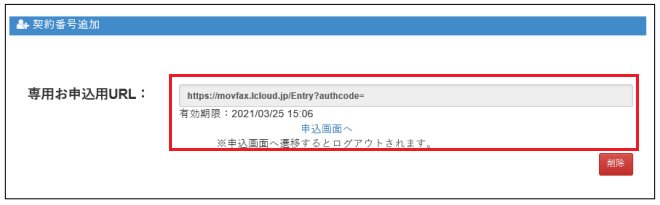
③申込画面に移動したら、初回と同じように必要事項を記入して申し込む


別番号の取得は、部署ごとにMOVFAXを使い分けたい会社に向いています。
MOVFAXでファックスを送信できない原因と対策!
MOVFAX(モバックス)でファックスを送信できない時は上記の4つの原因が考えられます。

使い方が間違っていると、送信エラーが引き起こされる恐れあり…。
初めてMOVFAXを利用する方は、送信できない原因と正しい対策について見ていきましょう。
1:パソコンやスマホがネット回線に繋がっていない…
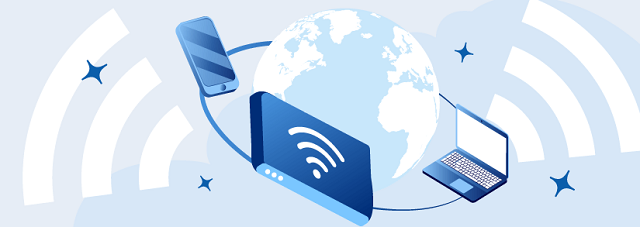
これは当たり前の話ですが、パソコンやスマホがネット回線に繋がっていないとMOVFAX(モバックス)でファックスを送信できません。
インターネットFAXでは、インターネット回線のメールを使ってFAXのやり取りをします。
つまり、圏外の環境ではMOVFAXを使えないわけですね。

スマホの電源が切れていても送信できないため、外出先で使う時は充電器を用意しておきましょう。
2:ExcelやWordの形式のファイルを添付している…
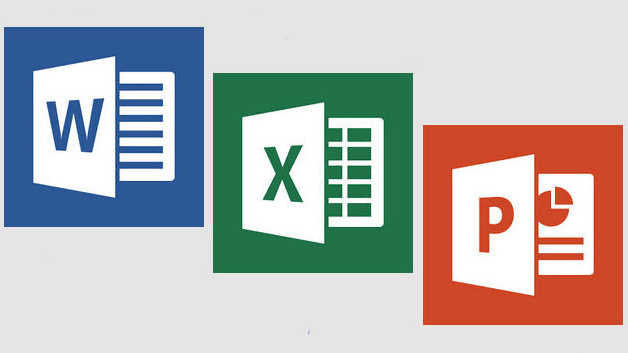
MOVFAX(モバックス)のFAX送信対応ファイルは、PDF形式が推奨されています。
Excel(エクセル)やWord(ワード)の形式のファイルを添付していると、レイアウト崩れが発生する場合あり…。

MOVFAXの公式サイトでも、「PDF形式ファイルを強く推奨しています」と記載されていました。
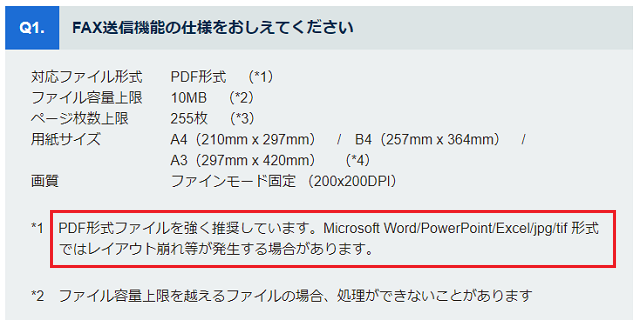
PDF形式ファイルを推奨
PowerPointや画像ファイルのjpgを使う際も、送信できないケースがあります。
正常にFAXを送信したいのであれば、MOVFAXで推奨されているPDF形式のファイルを使うのが無難です。
3:ページ枚数上限の255枚を超えて送信している…
※横にスクロールできます。
| MOVFAXのファックス送信の用紙サイズ! | |
|---|---|
| A4サイズ | 210mm x 297mm |
| B4サイズ | 257mm x 364mm |
| A3サイズ | 297mm x 420mm |
MOVFAX(モバックス)のファックス送信の用紙サイズは、「A4」「B4」「A3」の3種類です。

複数のサイズに対応していますが、ページ枚数上限の255枚を超えると処理できません。
255枚以下の送信でも、大量のページ数だとお届け先の環境(受信環境)によっては紙切れや受信エラーに繋がりますよ。
そのため、複数回にわけてFAXを送信するか、相手に事前連絡してください。
4:0120から始まるFAX番号に送信している…

MOVFAX(モバックス)では、0120から始まるFAX番号に送信できるケースと送信できないケースがあります。

他のインターネットFAXにも当てはまりますが、0120のFAX番号には確実に送信できるわけではありません。
また、MOVFAXは「020」「090」「080」「070」から始まる11桁の番号にも送信不可です。
MOVFAXでファックスを受信できない原因と対策!
次にMOVFAX(モバックス)でファックスを受信できない3つの原因と正しい対策を解説していきます。
FAXが使えない状態が続くのはビジネスで大きな機会損失になりますので、MOVFAXの利用をスタートする前に要チェックです。
1:メンテナンスの時間帯にアクセスしている…
メンテナンス中はMOVFAX(モバックス)の受信機能を利用できない時間帯です。
公式サイトでも、「メンテナンス時を除き 24時間365日受信できます」と記載されていますね。
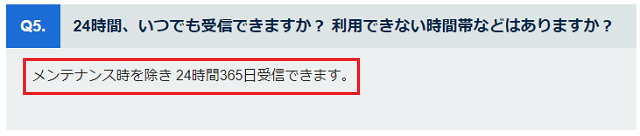
MOVFAXのメンテナンス

システムメンテナンス中は全てのサービスが一時停止しますので、その前にファックスのやり取りをしておかないといけません。
しかし、MOVFAXは事前にシステムメンテナンスの時間をお知らせしてくれます。
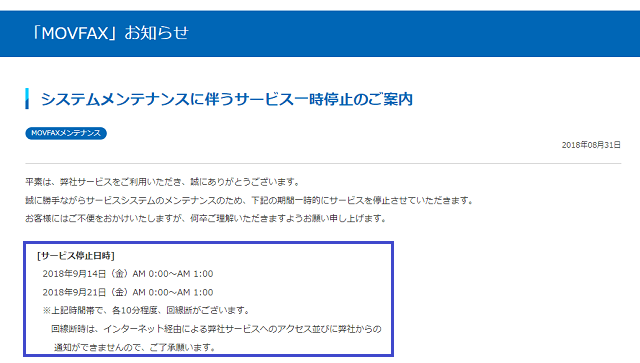
メンテナンスの時間をお知らせ
こまめに公式サイトで最新情報を確認し、メンテナンスの時間を把握しておいてください。
2:1回の着信で100ページ以上を受信している…
MOVFAX(モバックス)は、1回の着信でファックスを受信できるページ数が99ページと決められています。
1着信で99枚を超えるFAXを受信すると、100ページ目以降は表示できないことが…。

一度に大量のFAXを受信できないため、相手先と連絡を取って複数回にわけて送ってもらいましょう。
3:日本国外の番号からFAXが送られてきた…

各国や電話会社で異なりますが、MOVFAX(モバックス)では日本国外の番号からのFAXを受信できないことがあります。

ファックスを受信できるケースと受信できないケースの両方があるのは厄介ですね。
海外の企業や取引先とFAXのやり取りを行うことが多い方は、MOVFAX以外のインターネットFAXを検討した方が良いかもしれません。
MOVFAXの解約や退会の手順を徹底解説!

※横にスクロールできます。
| MOVFAXの解約日! | |
|---|---|
| 1日~15日に解約手続き | 解約日は当月末日 |
| 16日~末日に解約手続き | 解約日は翌月末日 |
MOVFAX(モバックス)の解約日は、上記の通り「1日~15日」「16日~末日」で変わります。

15日が締め日になっていますので、16日以降に手続きすると翌月の末日で退会という形になるわけですね。
解約の日付によっては、1ヵ月分の月額料金を多く支払う形になりますので注意しないといけません。
しかし、MOVFAXの解約方法は申し込みと同じでとてもシンプルです。
- ユーザーIDとパスワードを入力してMOVFAXのマイページにログインする
- ユーザー管理画面のメニューの「その他」を押す
- 「解約」をクリックして注意事項を確認し、問題なければ「解約依頼」をクリックして完了
インターネットFAXの中には、eFaxを中心に解約するに当たってカスタマーサポートに電話しないといけないサービスも…。
※eFaxの解約や退会の手順はこちら!

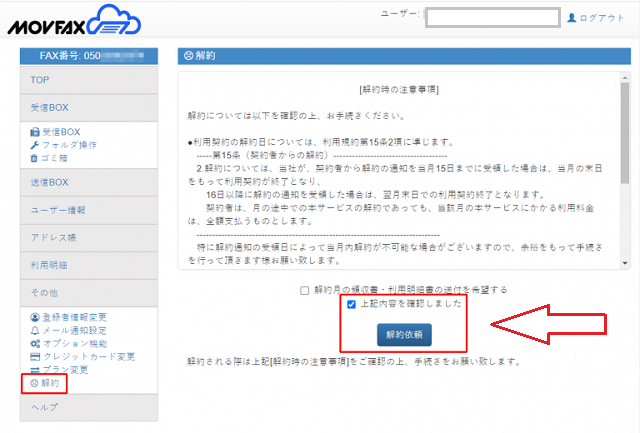
MOVFAXの解約

一方でMOVFAXはオンライン上で手続きできますので、ユーザーにとって物凄く親切です。
MOVFAXに関するQ&A!

このページでは、MOVFAX(モバックス)に関する疑問をQ&A形式でわかりやすく解説していきます。
Q1:MOVFAXはエラー時に自動で再送信してくれますか?
MOVFAXは、送信エラーが引き起こされた時に自動で再送信してくれる「送信リトライ」の機能があります。
送信リトライはスタンダードプランとプレミアムプランの両方に備わっている機能です。
Q2:MOVFAXで領収書は発行してもらえますか?
MOVFAXのマイページにログインし、WEB管理画面で領収書を発行できます。
領収書または利用明細書は、お使いのメールアドレスを入力して受け取りましょう。
月初利用明細書依頼設定をすれば、毎月自動でPDFが発行されます。
Q3:MOVFAXへの問い合わせ方法には何がありますか?
既にMOVFAXとご契約中の方は、マイページの管理画面から問い合わせができます。
「マイページ」⇒「ヘルプ」⇒「お問合せ」と進めると、ご契約済みユーザー様専用のお問合せフォームが開きます。
そこで件名や内容を入力し、確認画面に進んで送信すれば完了です。
Q4:MOVFAXにログインできないのはなぜですか?
入力したIDやパスワードが間違っていると、MOVFAXのマイページにログインすることができません。
パスワードをお忘れの方は、下記のリンク先のページで「ご利用FAX番号」と「ご登録メールアドレス」を入力して再設定の手続きを行いましょう。
参考 パスワード再設定依頼
Q5:MOVFAXでファックスの一斉送信はできますか?
MOVFAXでは、1回の送信で最大10件までの一斉送信ができます。
上記の項目でも解説しましたが、送信方法は「新規送信画面から送信先を追加して送信」と「アドレス帳から送信先を追加して送信」の2種類です。
複数の宛先に同じ内容のFAXを送信する際は、一斉送信を有効活用してください。
Q6:MOVFAXは0120から始まるフリーダイヤルに送信できますか?
MOVFAXの公式サイトによると、0120から始まるFAX番号への送信はグレーです。
送信できる場合があれば、送信できないケースもありますので注意しましょう。
まとめ
- MOVFAXはビジネスFAXソリューションで29年以上の実績を持つインターネットFAX!
- 「セキュリティ対策を徹底している」「FAX送信料金が最安値」「2種類の料金プランから選択OK」「便利な機能が多い」などのおすすめポイントあり!
- 「全国の市外局番から選べない」「スマホアプリは無し」「全国の市外局番から選べない」などのデメリットあり…
- FAXの業務を超効率化できるとの良い口コミや評判あり!
- 本人確認書類の提出不要で今すぐにFAXを使い始めることができる!
- インターネットFAXが初めてでも送信方法や受信方法が簡単!
ビジネスでFAXを取り入れるに当たり、番号をコロコロと変えるのは面倒です。
長く使い続ける点を加味すれば、FAXの送信料金が最安値のMOVFAX(モバックス)はおすすめ!

初期費用や月額料金も抑えられていますので、FAX業務にかかるコストを削減できますよ。
現在では月額料金30日分割引キャンペーンが実施されていますので、是非一度インターネットFAXのMOVFAXを申し込んでみてください。


コメント